
Quase maior do que um pen drive, a nova maravilha da nuvem para HDTV do Google, o Chromecast , promete streaming de vídeo barato e muito simples. O Google cumpre? Continue lendo enquanto levamos o Chromecast para uma rodada de alta definição.
O que é o Chromecast?
O Chromecast é a mais recente investida do Google em preencher a lacuna entre a nuvem e a sala de estar - os seguidores da empresa e todo o campo da nuvem para HDTV certamente se lembrarão de seu projeto mal recebido do Google TV. Ao contrário do Google TV, no entanto, o Chromecast foi bem recebido e oferece uma experiência de usuário suave e confortável. O cerne dessa experiência é uma troca simples e feliz; você escolhe o vídeo que deseja assistir em seu telefone, tablet ou computador e diz ao Chromecast para exibi-lo em sua televisão - vamos nos aprofundar na mecânica da configuração e na experiência do usuário em breve.
O dispositivo em si é um pequeno dongle HDMI que se parece com um grande pen drive, com apenas 7 centímetros de comprimento. Embalado dentro da pequena caixa está 16 GB de memória flash, 512 MB de RAM, um sistema em um chip Marvel Armada 1500 que pesa com um minúsculo processador dual-core de 1,2 GHz e um módulo Wi-Fi, todos os quais são firmemente acoplado a um dissipador de calor de alumínio robusto para manter as coisas funcionando bem. As especificações do pequeno dispositivo em última análise não importam para o consumidor final, mas estamos destacando-as para esclarecer o equívoco mais comum sobre o Chromecast: a pequena unidade apenas aceita o que é enviado a ela como uma antena de TV em vez de realmente fazendo o streaming e decodificação on-board.
O benefício desse arranjo, em comparação com o streaming AirPlay da Apple, é que o dispositivo de controle (por exemplo, seu telefone Android) está agindo apenas como um guarda de trânsito, direcionando o fluxo de vídeo da fonte para o Chromecast (que por sua vez decodifica e exibe o vídeo corrente). Isso significa que, mesmo que o dispositivo de controle seja um telefone Android mais antigo, incapaz de realmente exibir uma reprodução suave de vídeo em HD, não importa, porque ele apenas informa ao Chromecast qual stream de vídeo em HD deve ser gerado.
Como faço para instalar o Chromecast?

RELACIONADOS: Como configurar seu novo Chromecast
Dentro da caixa, você encontrará quatro componentes: o dongle do Chromecast, um pequeno cabo de extensão HDMI de 4 ″ e um cabo miniB USB e transformador de alimentação USB. Se você tiver uma HDTV ou um receptor de centro de mídia muito novo que suporte HDMI 1.4+ com MHL , Então você pode simplesmente conectar o dongle HDMI diretamente em sua HDTV / receptor e ele extrairá a energia de que precisa diretamente da unidade. Se você não tiver um dispositivo host mais recente compatível com HDMI com MHL, será necessário fornecer energia de uma fonte secundária.

Você pode abordar isso de duas maneiras, dependendo do dispositivo host. Você pode 1) simplesmente conectar o Chromecast ao cabo USB e, em seguida, ao transformador de alimentação USB, como se estivesse conectando um celular para carregar, ou pode 2) sifonar qualquer porta USB sem serviço no dispositivo host (muitos aparelhos HDTV apenas fornecem energia para suas portas de serviço quando o aparelho está no modo de serviço / diagnóstico). Tínhamos uma porta USB disponível, então optamos pela opção 2, como visto na foto acima, onde o Chromecast está tirando energia da porta USB multimídia de nossa HDTV Samsung. Uma das vantagens de usar a porta USB na sua televisão é que ela desliga o Chromecast quando a televisão está desligada (portanto, se você tiver mais de um Chromecast em sua casa, não estará enviando acidentalmente conteúdo para um Chromecast que ninguém está mesmo assistindo).
Independentemente de como você ligou o dispositivo, verifique se a luz indicadora está branca (quando ligado pela primeira vez, ela piscará entre vermelho e branco e, em seguida, ficará totalmente branca) e, em seguida, mude sua HDTV para a fonte HDMI apropriada. Você será saudado com uma tela como esta:
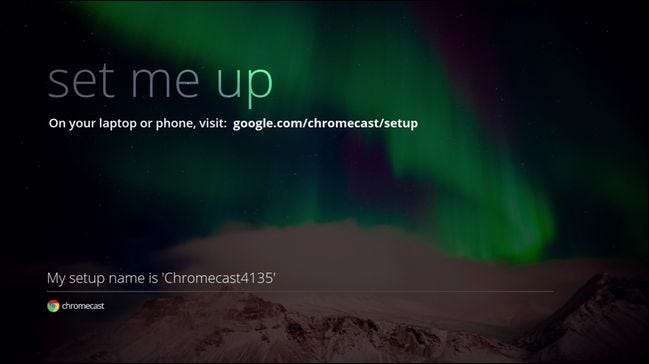
Se você não vir este prompt de configuração simples, desligue sua televisão, desconecte e recoloque o Chromecast e (se tentar usar a porta USB da HDTV para ligar o dispositivo) mude para o transformador USB em vez da porta USB.
Se você vir, faça exatamente o que sugere e navegue até
o URL de configuração do Chromecast
no seu dispositivo móvel ou computador.
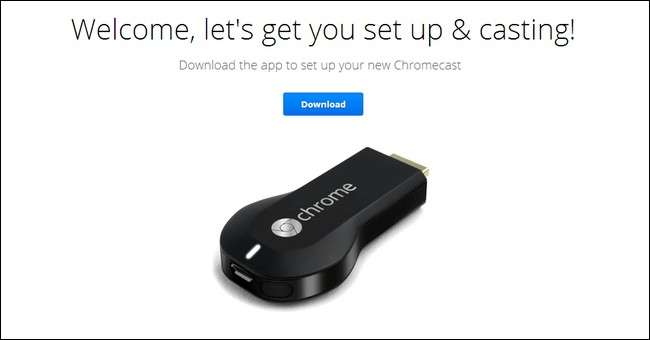
Clique no botão de download e, quando o download for concluído, inicie o instalador. Aceite o aviso de privacidade e EULA.
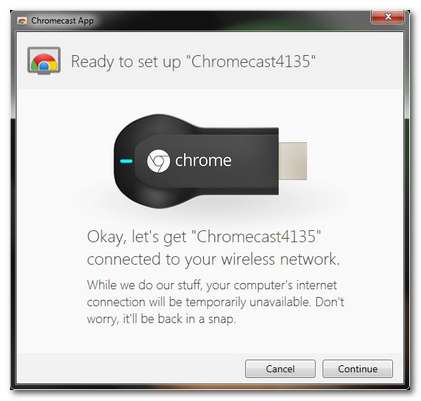
O Chromecast pode atuar como seu próprio pequeno nó Wi-Fi ad-hoc e, durante a instalação, o dispositivo a partir do qual você está realizando a instalação (seja um computador, telefone ou tablet) se desconectará do nó Wi-Fi que é atualmente anexado e anexado ao Chromecast. Isso não é grande coisa, mas se você estiver no meio de uma grande festa de download em seu laptop, por exemplo, pode desejar concluir a instalação de um computador alternativo ou dispositivo móvel.
Ao clicar em continuar, o dispositivo se desconectará do nó Wi-Fi atual e se conectará ao Chromecast, em seguida, exibirá uma tela como a mostrada abaixo.
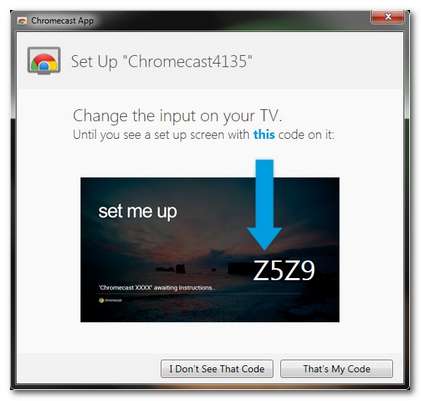
Verifique novamente se você está conectado ao Chromecast correto e clique em “Esse é o meu código”.
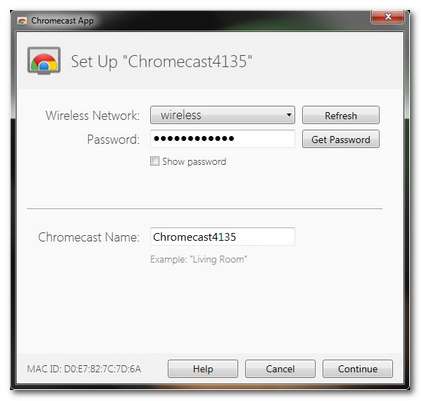
Na próxima tela, selecione o SSID do nó Wi-Fi ao qual deseja conectar o Chromecast e a senha desse nó. Você também pode alterar o nome do Chromecast. A mudança de nome não é necessária, mas se você tiver dois ou mais Chromecasts em sua casa, é realmente útil saber em qual cômodo a gravação do vídeo.
Depois de clicar em continuar, o aplicativo de instalação confirmará a conexão e sua HDTV exibirá uma conexão bem-sucedida com o nó Wi-Fi como:
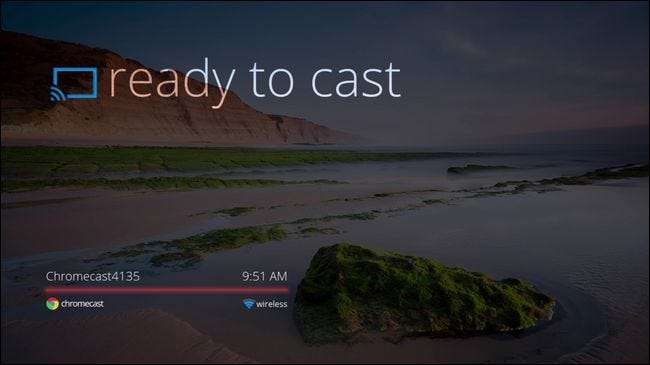
Neste ponto, o Chromecast está pronto para aceitar solicitações de qualquer dispositivo móvel ou computador no nó de Wi-Fi local que seja compatível com o Chromecast.
Como faço para enviar vídeo para o Chromecast?
Agora que o Chromecast está instalado e pronto para funcionar, precisamos realmente jogar alguns vídeos na tela. Primeiro, vamos dar uma olhada em que tipo de conteúdo de vídeo nós pode exibir através do Chromecast. Embora o Chromecast tenha recursos de hardware para exibir uma ampla gama de conteúdo e fontes de vídeo, ele está atualmente restrito a um punhado de fontes enquanto o Google negocia vários contratos com distribuidores de conteúdo.
RELACIONADOS: Chromecast More Than Web Pages: 4 tipos de arquivos que você pode visualizar no Chrome
A partir desta revisão, você pode assistir as seguintes fontes de vídeo nativamente no Chromecast: YouTube, Netflix, Google Play Filmes e Google Play Música. Além disso, você também pode conectar as guias do Chrome do seu computador à sua HDTV. Aí reside uma espécie de brecha no sistema: qualquer coisa que você pode exibir ou reproduzir no Chrome em seu computador, você pode exibir ou reproduzir no Chromecast. Exploramos esta lacuna mais em Mais do que páginas da web no Chromecast: quatro tipos de arquivos que você pode visualizar no Chrome .
Então, como você obtém o stream amável do YouTube ou Netflix para o seu aparelho de televisão? Depois de ter as ferramentas certas no lugar, é um piscar de olhos. Se estiver transmitindo de seu computador, você precisará baixe a extensão apropriada do Chrome para habilitar a transmissão de fontes de apoio. Depois de instalar a extensão, você verá o ícone de transmissão do Chromecast na barra de ferramentas do Chrome assim:
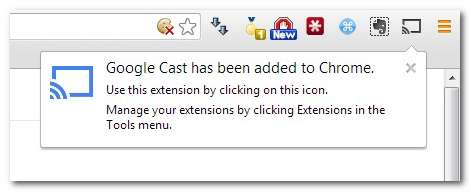
Além do ícone que aparece para que você possa transmitir a guia, ele também aparece em qualquer conteúdo de vídeo que possa ser transmitido, como streams da Netflix e vídeos do YouTube, como:
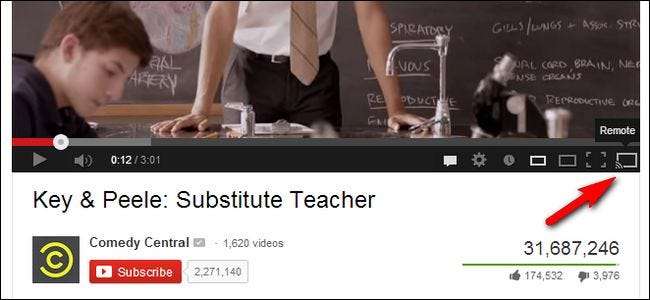
Cerca de cinco segundos depois de chutar a transmissão de seu laptop para o Chromecast, o vídeo começa na sua televisão e o computador é apenas um controle para pausar, limpar e manipular o vídeo.
É aí que reside o motivo pelo qual o aplicativo móvel é muito mais atraente do que a extensão do navegador para computador. Se o dispositivo que você está usando para controlar o Chromecast for apenas um controle remoto com uma tela, não faz sentido usar um computador de tamanho normal para a tarefa quando é muito mais confortável usar seu telefone ou tablet.
Felizmente, há suporte para ambos Android e aplicativos iOS e é muito fácil baixar o aplicativo apropriado para transformar seu telefone em um controle remoto Chromecast. Vamos dar uma olhada em como funciona com o sistema operacional Android.
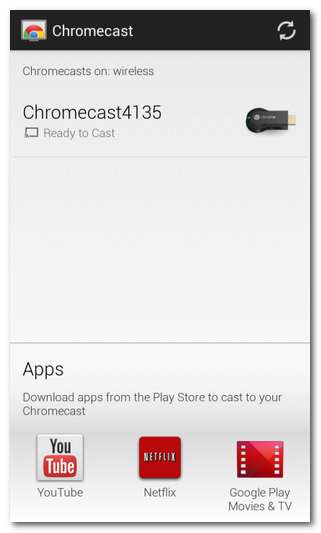
Depois de pegar o aplicativo Chromecast da Google Play Store, ligue-o (se você instalou seu Chromecast usando o aplicativo móvel, você já concluiu esta etapa). O aplicativo Chromecast em si não faz o streaming, ele apenas instala o aplicativo auxiliar e permite que você faça alterações na configuração das unidades Chromecast disponíveis - visto na captura de tela acima.
A verdadeira mágica é quando você abre o aplicativo oficial do YouTube, Netflix, Google Movies ou Google Music e procura o ícone do Chromecast:

Clique nesse ícone e você será solicitado a selecionar para onde o vídeo está indo:
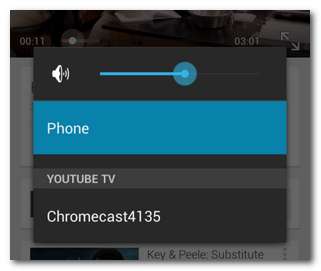
Selecione o Chromecast e você está no grande ecrã:
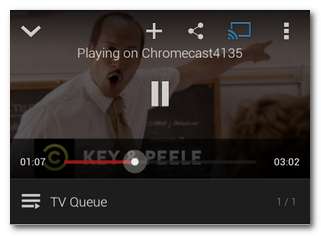
Esta continua sendo nossa parte favorita da experiência do Chromecast no dispositivo móvel: depois de chutar a transmissão para o dispositivo Chromecast real, você pode continuar a usar o dispositivo para fazer o que quiser (procurar informações sobre o programa de TV, jogar um jogo , leia as notícias, tanto faz).
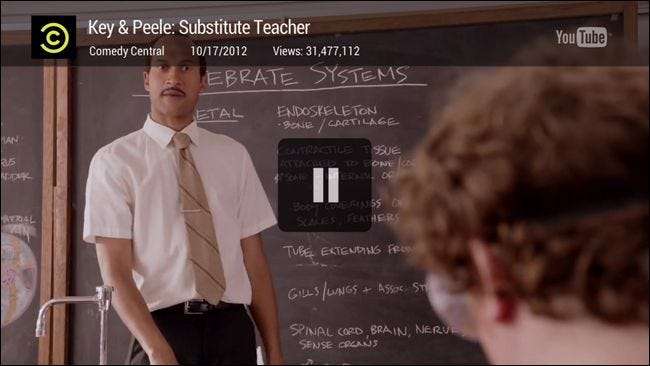
Agora que mostramos a você como configurá-lo e enviar streams de vídeo para ele, que tal a questão da qualidade e do conteúdo do vídeo? Supondo que você tenha uma conexão de banda larga rápida o suficiente para suportar streaming de vídeo HD e um roteador que suporte Wireless G ou velocidades de transmissão melhores (quase todo mundo faz), a qualidade do vídeo é fantástica. Jogamos vídeos HD do YouTube, filmes e programas do Netflix e compras do Google Play e a reprodução foi excelente.
Fora de uma espera de 5 a 10 segundos para o stream aumentar e de 2 a 3 segundos de conteúdo levemente pixelado no início, já que o Chromecast estava inicialmente decodificando e armazenando em buffer, não havia nenhuma evidência de que estávamos assistindo conteúdo em streaming em vez de local conteúdo de vídeo ou conteúdo fornecido por cabo. Na verdade, o streaming baseado em Chromecast era muito superior ao conteúdo HD transmitido downline por nosso provedor de cabo local.
O bom, o mau e o veredicto

Tivemos a sorte de obter nosso Chromecast antes que os varejistas estivessem completamente sobrecarregados com pedidos e já tivéssemos registrado algumas horas com ele, desfrutando de conteúdo do YouTube em tela grande e pilhas de programas e filmes da Netflix. Depois de tantas semanas brincando com ele, tendo vizinhos brincando com ele e sentando novatos em tecnologia para navegar sem orientação na interface do usuário, temos mais do que algumas coisas positivas a dizer sobre o Chromecast.
O bom:
- Se o acesso fácil ao conteúdo do YouTube, Netflix e Google Play for seu objetivo, o Preço de $ 35 do Chromecast é uma barganha ridícula.
- A unidade é minúscula e discreta; é tão pequeno que você nem precisa se preocupar em montá-lo ou gerenciar os cabos, apenas conecte-o
- Todo o smartphone / computador como controle remoto é uma combinação perfeita para streaming de conteúdo de vídeo; a maioria das pessoas já está procurando o que deseja assistir em seus dispositivos, portanto, adicionar um botão enviar para a TV faz sentido.
- Mesmo que o aspecto da tabulação seja mais pesado do que a experiência de streaming nativa do Netflix, YouTube etc., ele ainda permite que você faça streaming qualquer coisa você pode colocar em uma guia do Chrome.
- O aplicativo móvel é apenas direcionar e não decodificar, o que deixa seu telefone ou tablet totalmente aberto para outras tarefas.
O mal:
- Conteúdo limitado; mesmo que entre o YouTube, Netflix e Google Play você não vá ficar sem conteúdo para assistir tão cedo, ainda gostaríamos de ter acesso a pelo menos os provedores de conteúdo mais comuns, como Amazon Instant Video e Hulu Plus. Embora o Google afirme que essas fontes (e outras como o Pandora) estão sendo negociadas, vamos acreditar quando virmos. A unidade Roku de baixo custo é de apenas US $ 40 agora e além de não ter acesso ao YouTube e Google Play (os quais são propriedades do Google), pode acessar centenas de fontes de vídeo a mais do que o Chromecast.
- A falta de controle remoto físico não é adequada para crianças. Embora tenhamos aplaudido a experiência de enviar do meu telefone na seção O Bom (e nós adoramos), há um soluço quando se trata de usar o dispositivo com crianças. Se você tem filhos com idade suficiente para assistir ao conteúdo infantil da Netflix, por exemplo, mas não com idade suficiente para tratar um smartphone ou tablet com cuidado, você terá de microgerenciar elementos tão pequenos quanto pausar o conteúdo para ir ao banheiro.
- Faltam recursos / limites de segurança realmente básicos. Compreendemos perfeitamente que um dos pontos de venda do Chromecast é que ele torna muito fácil para seus amigos filmar conteúdo de seus telefones para o seu aparelho de televisão, mas adoraríamos ter visto até mesmo as salvaguardas mais elementares em vigor para impedir alguém com acesso ao seu nó Wi-Fi de entrega de conteúdo para a tela da televisão Seja para evitar que seu sobrinho de gosto duvidoso choque a vovó ou para que os brincalhões no nó Wi-Fi do seu dormitório joguem conteúdo nos Chromecasts disponíveis, seria bom ver até mesmo o mecanismo mais simples para evitá-lo.
O veredito:
Estamos felizes com o Chromecast e pedimos mais para outras telas em nossa casa e escritório. Por US $ 35, o dispositivo tem um valor fantástico quando emparelhado com uma conta Netflix, ele faz um ótimo trabalho separando vídeos do YouTube do silo do telefone / PC e colocando-os na tela grande para que todos possam desfrutar sem se amontoar em torno de um tablet, e se você está usando o Google Play como seu armazenamento de mídia, o conteúdo está ali. Mesmo a maior crítica que alguém (incluindo nós) fez ao Chromecast, de que falta canais de conteúdo adicional, não é uma crítica real porque o Google foi bastante transparente na entrega do Chromecast. Eles disseram: "Ei, vai ser barato e você terá transmissão de guias do Netflix, YouTube, Google Play e Chrome imediatamente." e foi exatamente isso que eles entregaram. É fácil de configurar, é fácil o suficiente para que mesmo o menos inclinado tecnologicamente de nossos assuntos de teste não tenha problemas para encontrar conteúdo no iPad e jogá-lo para a tela grande, e em todas as nossas horas assistindo filmes, programas de televisão e vídeo clipes, ele não soltou o fluxo ou expeliu quadros preenchidos com artefato uma única vez.
Se você está procurando uma maneira absolutamente simples de obter conteúdo de seu dispositivo móvel e PC e colocá-lo na HDTV da sala de estar, o Chromecast é uma opção sólida a um preço muito atraente.







